Hoe een Facebook-verhaal te maken

Facebook-verhalen kunnen erg leuk zijn om te maken. Hier is hoe je een verhaal kunt maken op je Android-apparaat en computer.
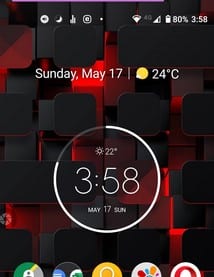
Hoe sneller iets kan worden, hoe beter. Dus, zou het niet geweldig zijn als je het scherm van je telefoon zou kunnen uitschakelen zonder op de aan/uit-knop te hoeven drukken?
Ook al ben je misschien gewend om je scherm op deze manier uit te schakelen, het is altijd een pluspunt om een alternatieve manier te hebben om je scherm uit te schakelen. Het uitschakelen van het scherm van uw apparaat door bijvoorbeeld dubbel te tikken op de notificatiebat klinkt leuk, vooral wanneer de aan / uit-knop niet werkt.
Om deze handige functie te gebruiken, moet je een app installeren met de naam Super Status Bar (de app is gratis bij in-app-aankopen). Voordat u de app kunt gaan gebruiken, moet u enkele machtigingen inschakelen.
Zodra u het machtigingsgedeelte hebt doorstaan, kunt u de functie testen die standaard wordt ingeschakeld. Dubbeltik op de meldingsbalk om de functie te gebruiken en uw scherm zou moeten worden uitgeschakeld.
Dit gebaar is niet permanent, u kunt het altijd wijzigen door op het gebaar op de startpagina te tikken.
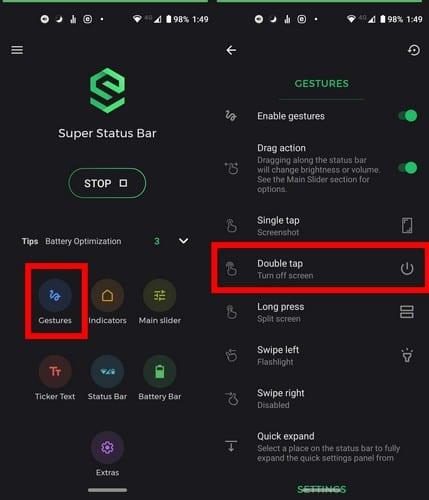
Zoek naar de optie met de tekst dubbeltikken en deze wordt ingesteld op Scherm uitschakelen. Tik op de optie en er verschijnt een lange lijst met andere opties.
Er worden in totaal 19 opties weergegeven, maar om er maar een paar te noemen, ziet u opties zoals:
Tik op waarmee u de optie voor het uitschakelen van het scherm wilt vervangen en u kunt deze gaan gebruiken zonder de app opnieuw te hoeven starten.
Elke keer dat u een snelkoppeling uitvoert, ziet u een cirkel uit de meldingsbalk (de vorm kan worden gewijzigd). In die cirkel zie je een indicatie van het gebaar dat je uitvoert.
Als u bijvoorbeeld de helderheid van het scherm wijzigt, heeft de cirkel een zonpictogram en het helderheidspercentage. Het is een uitstekende optie om aan te hebben, voor het geval u vergeet welk gebaar u uitvoert.
Om de indicatoren te wijzigen, kiest u de optie Indicatoren op de hoofdpagina van de app. De tweede optie beneden is de optie Stijl, waar u kunt kiezen uit vormen zoals:
Je ziet een bericht waarin staat dat er binnenkort meer stijlen komen. Als je een stijl wilt voorstellen, kun je dat doen door op het bericht te tikken.
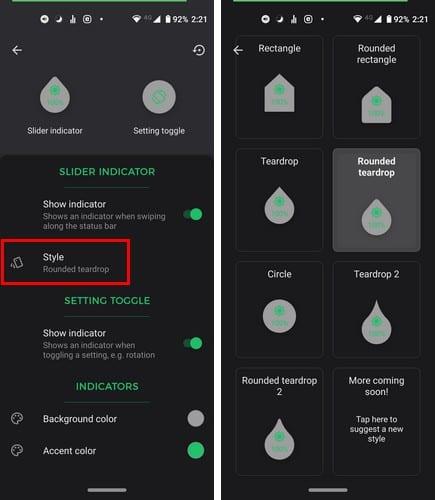
In de optie Indicatoren kunt u de optie uitschakelen om de indicatoren uit te schakelen, hun achtergrond en accentkleur te wijzigen.
Op de hoofdpagina van de apps ziet u ook een Battery Bar-optie. Hier kunt u een batterijbalk maken die altijd bovenaan uw scherm wordt weergegeven.
De batterijbalk kan drie verschillende kleuren hebben voor een hoge, gemiddelde en bijna lege batterij. Het wijzigen van de kleuren voor die opties wordt aangegeven in de app voor een gemakkelijke vindbaarheid.
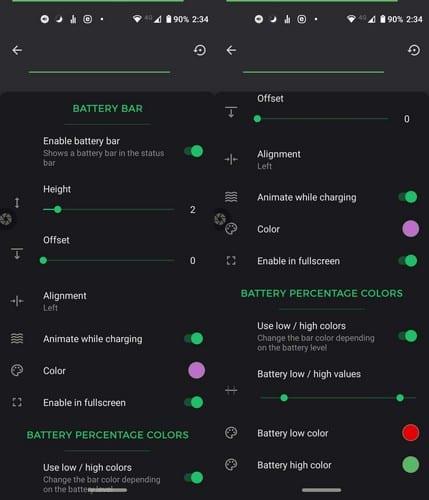
U kunt ook de dikte en uitlijning van de batterij-indicator wijzigen. Andere opties waaruit u kunt kiezen, zijn de functie inschakelen op volledig scherm, animeren tijdens opladen en een schuifregelaar om een lage of hoge batterij aan te geven.
Als je vertrouwd bent met het zingen van ADB, moeten sommige opties het gebruiken. Ook kun je in extra's andere opties uitproberen, zoals:
De app wordt ook geleverd met App Theme, waarbij je kunt kiezen uit een donker of licht thema.
Als u wat geld op uw Google Play-saldo heeft, is deze app het kopen waard. Het maakt het een stuk eenvoudiger om dingen gedaan te krijgen op je Android-apparaat. Welke functie is jouw favoriet?
Facebook-verhalen kunnen erg leuk zijn om te maken. Hier is hoe je een verhaal kunt maken op je Android-apparaat en computer.
Leer hoe je vervelende automatisch afspelende video
Los een probleem op waarbij de Samsung Galaxy Tab A vastzit op een zwart scherm en niet inschakelt.
Lees nu hoe u muziek en video
Wil je e-mailaccounts toevoegen of verwijderen op je Fire-tablet? Onze uitgebreide gids leidt je stap voor stap door het proces, waardoor je e-mailaccounts snel en eenvoudig kunt beheren op je favoriete apparaat. Mis deze must-read tutorial niet!
Een tutorial die twee oplossingen toont om apps permanent te voorkomen dat ze opstarten op je Android-apparaat.
Deze tutorial laat zien hoe je een tekstbericht van een Android-apparaat kunt doorsturen met behulp van de Google Berichten-app.
Heeft u een Amazon Fire en wilt u Google Chrome erop installeren? Leer hoe u Google Chrome kunt installeren via APK-bestand op Kindle-apparaten.
Hoe je spellingscontrole instellingen kunt in- of uitschakelen in het Android-besturingssysteem.
Vraag je je af of je die oplader van een ander apparaat kunt gebruiken met je telefoon of tablet? Deze informatieve post geeft je enkele antwoorden.







